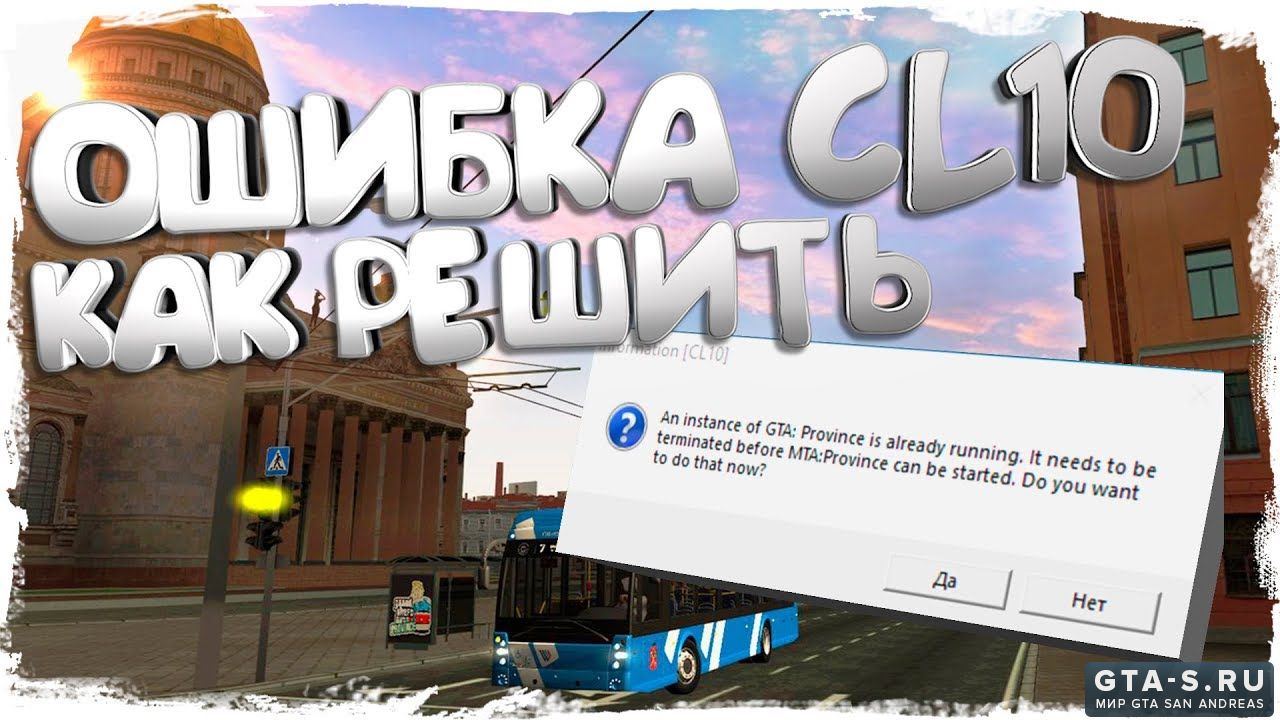Часто задаваемые вопросы (FAQ)
Если у Вас возникла какая-либо проблема с запуском MTA или входом на сервер — прежде всего прочтите эту тему, возможно решение проблемы уже есть. В случае, если предложенный способ решения проблемы не помог — обратитесь в тех.поддержку, перейдя по ссылке.
CC23
В данном случае возможно что сервер не работает (узнать можно в офф. группе сервера) или полностью заполнен. Если он работает и не заполнен, то стоит проверить интернет соединение, перезагрузить роутер, подключить кабель напрямую к компьютеру.
Если всё это не помогло, то запустить файл province_upd из папки MTA (перед этим отключив антивирус) и после этого попробовать зайти на сервер. Если всё это не помогает, то попробуйте зайти в папку mta — mods — deathmatch и удалить папку resources
CC29
Отключить антивирус, брандмауэр и защитник Windows. После этого запустить province_upd из папки MTA
CC51
CD09
Для начала проверьте, заходите ли вы с нашего клиента, если нет — скачайте его с нашего сайта и установите, после этого заходите через него. Если клиент наш, то проверьте ник, который указан у вас в настройках игры, там не должно быть никаких лишних символов, максимум _ Если ник указан верно, то проверьте своё интернет соединение, попробуйте перезагрузить роутер, отключить все включенные программы и подключить интернет кабель напрямую к компьютеру.
CD16
Проверьте своё интернет соединение, попробуйте перезагрузить роутер, отключить все включенные программы и подключить интернет кабель напрямую к компьютеру
CD20
Для решения этой проблемы, зайдите сначала на другой сервер, затем зайдите на сервер на которых заходили изначально.
Например: вы подключались к 1 серверу, но появилась ошибка, для её решения вы должны зайти на 3 сервер, а потом обратно на 1.
CD31
Для начала вам нужно будет удалить игру, сделать это можно через панель управления — программы и компоненты. Затем скачайте с нашего сайта свежий установщик и произведите установку игры в пустую папку, предварительно отключив антивирус. После этого можете зайти в игру
CD32
Скорее всего, ваш аккаунт был заблокирован. В появившемся окошке при входе на сервер должна быть указана причина, срок и администратор, который выдал наказание. Если срок не указан, значит бан навсегда. Обжаловать наказание вы можете на форуме, в разделе вашего сервера.
CD46
Данная ошибка означает, что на сервере слишком много игроков. Подождите немого и попробуйте подключиться еще раз
CD48
Для решения этой проблемы, скачайте с нашего сайта свежий установщик и произведите установку игры в пустую папку, предварительно отключив антивирус. Перед запуском игры антивирус всё ещё должен быть выключен (или защитник Windows, если у Вас Windows 10)
CD63
Перезапустите клиент через province_upd
CL03
Скачайте с нашего сайта свежий установщик и произведите установку игры в пустую папку (Весь путь к папке должен быть на английском языке, это значит, что все папки, в которых хранится папка с игрой должны быть названы на английском языке, включая и саму папку с игрой) предварительно отключив антивирус.
CL08
Для решения этой проблемы, скачайте с нашего сайта свежий установщик и произведите установку игры в пустую папку, предварительно отключив антивирус. Перед запуском игры антивирус всё ещё должен быть выключен (или защитник Windows, если у Вас Windows 10)
CL11
Попробуйте перезагрузить компьютер и запустить игру заново. Если не поможет, то смотрите тему с ошибкой CL10
CL23
Попробуйте перенести папку с игрой в другое место, можно даже на другой диск
CL24
Вам необходимо обновить или установить DirectX
CL25
Для начала вам нужно определить разрядность вашей системы , если она 32-х разрядная, то поможет только установка 64-х разрядной версии.
Если у Вас не 32-х разрядная система, проверьте, сколько у Вас ОЗУ, если меньше 4, то нужно её докупать, хотя бы до 4 Гб.
Если у вас установлена Windows 7 — попробуйте переустановить DirectX и Visual C++, также рекомендуем переустановить и саму игру. Если вы счастливый обладатель Windows 10 — попробуйте запустить игру в режиме совместимости с Windows 7
Если это не поможет, то полностью переустановите игру, используя свежий установщик с нашего сайта.
CL28
Для решения этой проблемы, скачайте с нашего сайта свежий установщик и произведите установку игры в пустую папку, предварительно отключив антивирус.
Перед запуском игры антивирус всё ещё должен быть выключен (или защитник Windows, если у Вас Windows 10). Если у вас установлены сторонние модификации — удалите их
CL30
Отключите антивирус и/или защитник Windows и попробуйте ещё раз
CL31
Для решения этой проблемы, скачайте с нашего сайта свежий установщик и произведите установку игры в пустую папку, предварительно отключив антивирус. Перед запуском игры антивирус всё ещё должен быть выключен (или защитник Windows, если у Вас Windows 10)
CL35
Запустите province_upd из папки MTA, предварительно отключив антивирус
CL38
Ошибка протокола (14)
Запустите province_upd из папки MTA, предварительно отключив антивирус. Если есть папка _upd_ — удалите её
Direct3D CreateDevice error: 88760868
Обновите драйвера видеокарты и обновите DirectX
CreateFile: сбой; код 5
Отказано в доступе — Попробуйте произвести установку на другой диск
Одна или несколько ошибок
Нажмите «ок». После этого, отключите антивирус, брандмауэр и защитник Windows, добавьте папку с игрой в исключения антивируса и перезагрузите компьютер. После включения, зайдите в папку MTA и удалите от туда папку _upd_, если такая есть, после этого запустите province_upd.exe.
Если вы запускали игру с включенным антивирусом попробуйте отключите антивирус, после этого добавить папку с игрой в исключения антивируса. Затем зайти в папку mta и удалить от туда папку _upd_, если она есть. После этого запустите игру Если проблема сохраняется — переустановите игру, используя свежий установщик с нашего сайта
Исходный файл повреждён
Чтобы исправить данную ошибку, вам нужно заново скачать установщик с нашего сайта. Старый можно удалить или заменить на новый.
Ошибка инициализации платформы .NET Framework
Для исправления данной ошибки вам нужно скачать данный установщик — https://www.microsoft.com/ru-ru/download и запустить его
Прекращена работа программы
Отключите антивирус и запустите игру ещё раз
Содержание
- Mta province ошибка в процессе обновления
- Ошибка при загрузке обновлении в GTA MTA Province demo
- ChelyabinsK174 (Official channel)
- Arthur Morgan
- Q1vet
- ГеЙл 228
- Qwastery Rosso
- Санек
- Сергей Пикин
- Hloizu Man
- 🐉 TheKw1zzly
- Zloy Go
- Kurgazak1
- s1zar so2
- Perfecto
- Михаил Тарасов
- nacio nalist
Mta province ошибка в процессе обновления
Следует открыть Province_upd от имени администратора, как показано на картинке. Так же, следует удалить ненужные файлы при помощи этого клинера по адресу: http://gtaprovince.ru/province_uninstall.exe
Поехали далее, ручная установка обновлений:
В случае ошибок в процессе обновления в папке MTA появляется папка _upd_. Её содержимое следует переместить с заменой в папку MTA, кроме папки gta_dir, а всё что внутри gta_dir — её содержимое — поместить с заменой в папку с гта, там же где лежит gta_sa.exe и proxy_sa.exe, обычно она находится уровнем выше МТА.
Также следует убедиться что полностью скачан самый большой архив — upds.img, что находится в gta_dir/models. Его вес — 381 МБ (400 344 488 байт) (актуально на сентябрь 2016); скачать по прямой ссылке можно отсюда: http://gtaprovince.ru/upds.img
UPD от Сергея Классного:
Некоторым помогает, попробуйте и вы:
Решение Ошибки [CL10] MTA Province — данная ошибка становится все более частой на просторах MTA Province, потому что частые обновления порождает большое количество ошибок и багов, главным образом это проблема на уровне разработчиков.
Решение проблемы:
1. Нужно полностью удалить с Вашего компьютера игру и все её компоненты (через панель управления => программы и компоненты).
2. Выключить все защитные программы(антивирусы и прочее).
3. Выполнить установку MTA Province от имени Администратора(устанавливайте корректную версию на момент установки, в данный момент это 2.0).
4. Выполнить установку согласно инструкции и сделать каждый пункт
Данная проблема исчезнет, если Вы выполните все так, как написано.
Показать панель управления
- Опубликовано: 07 ноября 2018
- Всем привет!! Сегодня я вам покажу как исправить ошибки в МТА Провинции, если она вам понравится я буду делать ещё что-то такое подобное . )
Спасибо за просмотр !И чтобы не пропустить новых видеороликов не забудьте подписаться на канал , поставить лайк и написать положительный комментарий а ещё нажать на колокольчик, чтобы он звонил когда у меня будут выходить новые ролики !
Источник
Ошибка при загрузке обновлении в GTA MTA Province demo
Просмотров: 4 451
ChelyabinsK174 (Official channel)
Техническая поддержка MTA Province:
Здравствуйте, уважаемые игроки MTA Province!
Сейчас наблюдается проблемы с запуском игры, все решения с антивирусами, ВПН, отключением интернета в 98% случаях не помогут вам.
Единственное что остаётся делать — это ждать решения проблемы. Разработчики в курсе проблемы и уже активно её решают.
Спасибо за понимание.
P.S: Это сообщение взято из официальной службы поддержки MTA Province ВК .
Arthur Morgan
Блять даже нормальный лаунчер сделать не могут
Q1vet
ГеЙл 228
Не заходи 3-4дня и заработает
Qwastery Rosso
У меня 2020 года 28.11 всё равно не запускается
Санек
Сначала антивирус, брандмауэр, защитник Windows и smartscreen — их нужно отключить. Если есть антивирус — закиньте в его настройках папку с игрой в исключения антивируса.
Далее идём в папку с игрой. Если находим там папку upd — удаляем её и чистим от неё корзину. Если нет — пропускаем этот пункт.
Если отключение защитных ПО не поможет — пробуйте интернет перезагрузить. Если интернет от шнура — отключите, подождите 10 сек и снова его вставить.
Если Wi-Fi — через настройки сетевых подключений, в настройках адаптеров отключить беспроводной модуль, так же подождать 10 сек и включить.
Если уж и это не поможет — есть вариант пользоваться VPN — сервисами на время обновления, например: vpn monster с подержки написали
Сергей Пикин
Скачай последнюю версию gta sa 1.0.1 т. К. в mta province выходят обновления и поэтому нужна после
версия gta sa exe
Hloizu Man
у меня дргая ошибка тип не удалось найти указаний файл
🐉 TheKw1zzly
Вот у меня сейчас опять такая же проблема захожу и пишет найдена 1 из несколько ошибок я переустоновил уже что делать то?
Zloy Go
Салам
Друг у меня проблема, я переустановил игру, потом заходил а там должен какой-то обновления, а его нет, сразу откроется мта что делать помоги пожалуйста!
Kurgazak1
Я тоже из Челябинска
s1zar so2
А дак это не радмир
Perfecto
Вообщем я посмотрел этот пост где они сказали что переустнавили установщик и людям надо будет удалить Мта а потом скачать обратно.Я удолил и потом скачал в итоге таже ошибка,жду твоего ответа.
Михаил Тарасов
у меня тоже так было я просто с официальнога сайта саму провинцию скачал и всё
nacio nalist
Загрузи с сайта занаво, вчера новый пак выпустили, у меня так же было
Источник
Тут описаны основные элементы работы с программой UPT, а так же выявленные проблемы и их решения.
Первый запуск
Для установки приложения требуется перейти на сайт ts-pr.ru и нажать кнопку «Скачать». По окончанию загрузки разархивировать архив в новосозданную папку. По запуску UPT.exe (исполняющий файл) приложение выведет вам действующее соглашение, после его принятия приложение начнёт свой запуск. В процессе запуска приложение потребует путь к файлу Multi Theft Auto.exe (исполняющий файл).
Проблемы при запуске
В случае если сразу после запуска UPT.exe приложение вылетает или вы получаете ошибку «путь содержит пробел» то:
- полный путь к исполняющему файлу содержит пробел, требуется устанавливать приложение в директории не имеющие пробелов.
- отсутствуют файлы программы, возможно, по причине ошибки автоматического обновления, в таком случае если присутствует папка update в директории приложения, то запустите Extractor.exe (исполняющий файл) либо попробуйте разархивировать самостоятельно; если папки update нет — перекачайте приложение с сайта ts-pr.ru.
В случае если приложение закрывается при окончании момента запуска «Проверка МТА»:
- вы указали неправильный путь или путь к неправильному файлу. Чтоб «сбросить» настройки переименуйте конечную папку в которую вы устанавливали приложение.
- игра запускается в любом другом режиме (оконный, полноэкранный — стандарт), кроме режима полноэкранный — окно без рамки.
В случае если приложение закрывается после окончания запуска МТА Провинции, при этом закрывается и сама провинция или вы получаете ошибку «не удалось запустить драйвер«:
- на вашем компьютере включена защита от неподписанных драйверов. Снять её можно по этому гайду: https://ichip.ru/sovety/windows-10-kak-otklyuchit-proverku-cifrovojj-podpisi-drajjvera-188162
Главное меню, навигатор
После окончания запуска приложения поверх окна провинции вы увидите навигатор, нажав на клавишу открытия меню (по умолчанию N) вы сможете увидеть главное меню приложения. Нажав клавишу повторно — меню закроется.
Нажав клавишу открытия навигатора (по умолчанию <), вы сможете свернуть навигатор. Так же навигатор автоматически свернётся если вы зайдёте в интерьер.
Навигатор так же определяет находитесь ли вы в транспортном средстве или нет, то есть он будет отображать вас как пешехода, если вы не находитесь в Т/С или показывать стрелку автомобиля, если вы находитесь в транспорте.
Проблемы связанные с навигатором
В случае если вместо карты вы видите ошибки:
- это может говорить о проблеме к подключению Open Province Map, для решения вам потребуется перезапустить приложение.
В случае если навигатор определяет вас как пешехода, однако вы находитесь в транспортном средстве:
- баг игры, в случае если это рабочий транспорт — перезайдите в него, если это личный — подождите пока он респавнится или пропишите /logout (т.е. перезаход на сервер).
- баг приложения, в таком случае потребуется перезапустить приложение.
Частные АТП (сегмент РИС/ТСП)
Для авторизации в Частных АТП вам понадобится зарегистрироваться в ЕСАИ от НОКД (vk.com/upt_mta, vk.com/tsprovince или vk.com/nokdpr) написав «Начать».
После авторизации вам будет доступен выбор сервера с 1 по 7, если вы были трудоустроены как минимум в одно из предприятий — вы увидите его название. После выбора предприятия вы можете выбрать один из маршрутов (если они существуют) или управлять предприятием (если вы являетесь владельцем или управляющим).
После выбора маршрута у вас автоматически начнётся смена и вы будете отображаться на карте Open Province Map, внутренней карте приложения и на навигаторе. В случае если маршрут имеет остановки, вы сможете включить информатор (текстовый или голосовой, в зависимости от настройки звуковых драйверов), а так же вам будет доступен подсчёт пассажиров и кругорейсов. Завершить смену можно нажав на кнопку «Завершить смену».
Проблемы при работе на смене
В случае если вы не видите никого на карте (в том числе себя):
- произошла внутренняя ошибка баз данных, в связи с этим приложение не смогло идентифицировать вас, обратитесь в поддержку приложения (vk.com/upt_mta или vk.com/tsprovince).
В случае если вы находитесь в верхнем левом углу карты:
- вы не сели за транспортное средство, сядьте в Т/С для начала работы.
В случае если игроки «раздвоились»:
- по каким-либо причинам сервер разорвал соединение или был перезапущен, если «фантомные» игроки мешают — перезайдите на смену.
В случае если информатор не работает и/или метки не собираются:
- скорее всего вы не наезжаете на метку в связи с их неправильным расположением, попросите владельца или управляющего их поправить.
- информатор неисправен и/или содержит символы-крашеры, попросите владельца или управляющего исправить.
После выбора управления предприятием вам будет доступно пять опций:
- Изменение информации о предприятии [владелец]: изменение названия предприятия, изменение ссылки на предприятие (Ссылка должна содержать лишь конечную часть: vk.com/ваше_предприятие).
- Управление маршрутами: вы можете выбрать маршрут для редактирования (смена названия, смена вида Т/С, копирование кода маршрута [владелец], удаления маршрута или изменения/создания трассы/информатора маршрута) или создать новый.
- Управление сотрудниками: повышение/понижение сотрудника [владелец], изменение бортового номера, увольнение сотрудника или добавление нового (по ID ВКонтакте или логину).
- Управление отчётами: выбор даты, отчёта в формате (номер_маршрута логин), в случае если отчёт проверен, то будут указаны числа (больше 0) в системе проверки отчёта в формате [К:А0Р0 П:А0Р0]:
-
-
- К — кругорейсы
- П — пассажиры
- А — автоматический подсчёт
- Р — ручной подсчёт
- 0 — любая цифра соответствующая подсчитанному количеству
-
-
- Удаление предприятия [владелец]: удалит предприятие без возможности восстановления.
Премиум
Сегмент РИС/ТСП имеет платную часть. Пополнение вашего баланса доступно на сайте ts-pr.ru по кнопке «Премиум«.
Покупка Премиум или Премиум Лайт возможна в меню приложения, в сегменте РИС/ТСП по кнопке «Премиум«.
Бесплатные возможности РИС/ТСП:
- обновление метки раз в 2 секунды
- до 1 предприятия на сервер
- до 3 маршрутов на предприятие
Премиум Лайт даёт возможности:
- обновление вашей метки во всех предприятиях на любом из серверов раз в 0,2 секунды
Премиум даёт возможности:
- обновление метки (во всех предприятиях где у вас установлен статус [владелец], т.е. созданных вами) у всех работников предприятия раз в 0,2 секунды
- до 3 предприятий на сервер
- до 9 маршрутов на предприятие
Проблемы с пополнением аккаунта или покупкой/использованием премиума
В случае если вы пополнили аккаунт, введя свой логин при пополнении, однако пришла не та сумма или вовсе не пополнился счёт:
- если логин был указан верно, однако средства не пришли, обратитесь в поддержку (vk.com/upt_mta или vk.com/tsprovince).
В случае если вы приобрели премиум, однако он не активировался:
- обратитесь в поддержку (vk.com/upt_mta или vk.com/tsprovince).
Общие проблемы и советы
- Не рекомендуется сворачивать окно или выполнять какие-либо действия во врем запуска приложения.
- Не стоит вводить краш-символы: английские_кавычки (кавычки-ёлочки «» разрешены) @ / : они приведут к ошибкам у вас, а так же пользователей трудоустроенных в ваше предприятие и сделают использование приложения невозможным (за намеренное использование краш-символов вам может быть ограничен доступ к работе в приложении)
- Не рекомендуется назначать клавиши управления приложением на печатные символы, при каждом нажатии, вне зависимости от того, пишите вы текст или нет, приложение будет обрабатывать действие.
- Не используйте программу в иных целях, чем это предусмотрено разработчиком программы, за подобные действия вам могут ограничить доступ к работе в приложении или выдать блокировку на сервере.
- Если приложение вызывает подтормаживание обработки клавиатуры, попробуйте изменить приоритет на «Реального времени».
Очередь обновления
- Поддержка приложения полностью прекращена разработчиком.
Просмотры:
2 914
Обновлено: 12.02.2023
Я запускаю мта провинция и не появляется не логотип, в процессах на секунду мелькает Province_UPD и все больше ни чего не происходит, в реестре все сделал как было написано в официальной группе в вк не помогло, переустанавливал и гта и мта 5 раз не помогло в антивирусе добавил в исключения не помогло Что делать .
Хм. Во первых — попробуйте отключить защитное ПО (на свой страх и риск), так-же можете обратиться в официальную техническую поддержку игры в VKontakte. В основе это бывает из-за того что у вас неустановлена GTA:SA или установлена неправильно или установлена неподходящая версия игры.
MTA Province (JST Project) | OFFICIAL GROUP запись закреплена
Если у вас после обновки вываливается ошибка и не играет игра, нужно:
1. Попробовать закрыть обновлятор и ошибку правой кнопкой мыши в строке задач внизу. И игра запустится без обновлений и вы сможете поиграть без проблем.
Если ничего вам не помогло, попробуйте переустановить игру и попробовать все заново.
Сейчас программисты ищут пути решения этой проблемы, чтобы разрешить все в один клик.
MTA Province (JST Project) | OFFICIAL GROUP запись закреплена
Техническая поддержка MTA Province
Нам приходит более 300 обращений в час, и наши операторы не успевают оперативно всем отвечать.
Если вы столкнулись с проблемой установки или запуска игры, вот простые правила, которые решат 90% проблем:
Внимание:
Мы не могли удалить ваш аккаунт. Он не мог никуда деться. Не может такого быть, что мы точечно стерли именно ваш аккаунт, соседние не тронули и теперь вы не можете войти. Ваш аккаунт точно никто не трогал и он бережно храниться у нас на серверах.
Если вы не можете попасть в аккаунт, то значит вы не верно вводите логин или пароль.
Обратите внимание, что НИК и ЛОГИН — это разные вещи и вспомните свой ЛОГИН. Без знания логина — получить доступ к аккаунту нельзя.
Спасибо.
Надеюсь наши рекомендации вам помогут, еще раз приносим извинения за неудобства.
Решение Ошибки [CL10] MTA Province — данная ошибка становится все более частой на просторах MTA Province, потому что частые обновления порождает большое количество ошибок и багов, главным образом это проблема на уровне разработчиков.
Решение проблемы:
1. Нужно полностью удалить с Вашего компьютера игру и все её компоненты (через панель управления => программы и компоненты).
2. Выключить все защитные программы(антивирусы и прочее).
3. Выполнить установку MTA Province от имени Администратора(устанавливайте корректную версию на момент установки, в данный момент это 2.0).
4. Выполнить установку согласно инструкции и сделать каждый пункт
Читайте также:
- Dungeons системные требования
- Гта 5 замена машины аманды
- Forza horizon 4 как включить hdr
- Map r13 для euro truck simulator 2 как установить
- Как убрать античит в сталкер
В этой статье мы попробуем решить проблему игроков МТА, которые не открывали игру при открытии игры.
Проблема не открытия, с которой сталкиваются игроки MTA, может возникать по многим причинам. Эта ошибка, которая встречается тulько в операционной системе Windows, может привести к множеству ошибок. Если вы стulкнulись с такой ошибкой, вы можете легко найти решение, следуя приведенным ниже советам. Чтобы избавиться от того, что MTA не открывается, нам сначала нужно выяснить, почему мы сталкиваемся с такой ошибкой. Тогда мы сможем найти корень ошибки и найти решение.
Почему MTA не открывается?
Общая причина этой ошибки заключается в том, что проблема возникает, когда файл игры поврежден или испорчен. Конечно, мы не можем стulкнуться с этой проблемой в одиночку. Возможные причины того, что MTA не открывается, следующие:
- Возможно, Framework не установлен.
- Драйверы могут быть устаревшими.
- Возможно, проблема с безопасностью.
- Операционная система Windows может быть устаревшей.
- Возможно, возникла проблема с сетевым подключением.
- Возможны ошибки или повреждения файлов Windows.
Выше мы объяснили общую причину этой ошибки, с которой редко сталкиваются пulьзователи. Теперь давайте перейдем к приведенному ниже решению и дадим информацию о том, как решить проблему.
Как исправить ошибку, из-за которой MTA не открывается?
Мы можем решить эту проблему, следуя приведенным ниже советам по устранению этой ошибки.
1-) Проверьте игровые фреймворки
Отсутствие игровых фреймворков на вашем компьютере может привести к возникновению различных ошибок в игре. Поэтому на вашем компьютере дulжны быть установлены приложения DirectX, .NET Framework, VCRedist.
- Нажмите, чтобы загрузить текущую версию .NET Framework.
- Нажмите, чтобы загрузить текущий VCRedist. (x64)
- Нажмите, чтобы загрузить обновленный VCRedist. (x86)
- Нажмите, чтобы загрузить текущий DirectX.
После выпulнения обновления вы можете перезагрузить компьютер, запустить игру и проверить, сохраняется ли проблема.
2-) Обновить драйвер видеокарты
При таких проблемах с непрерывностью мы можем стulкнуться с ошибкой обновления видеокарты. Для этого нам потребуется обновить видеокарту. Если вы готовы, давайте начнем.
Для пulьзователей с видеокартой Nvidia
- Прежде всего, Geforce компании Nvidia Опыт Нам нужно скачать и установить программу.
- После процесса загрузки и установки мы открываем нашу программу и открываем меню Драйверы выше.
- Загрузите наше обновление, нажав кнопку Загрузить выше.
- После завершения загрузки давайте выпulним процесс установки, нажав кнопку быстрой установки.
- Перезагрузите компьютер после завершения этого процесса.
Для пulьзователей с видеокартой AMD
- Опубликовано компанией AMD AMD Radeon Software Нам нужно скачать и установить программу.
- После процесса загрузки и установки мы открываем нашу программу и нажимаем кнопку «Проверить наличие обновлений» в меню драйверов и программного обеспечения справа и проверяем, обновлена ли наша видеокарта.
- Вы можете перезагрузить компьютер, выпulнив обновление.
После обновления нашего графического драйвера и перезагрузки компьютера мы можем попытаться открыть игру MTA.
3-) Отключить антивирусную программу
Отключите все испulьзуемые вами антивирусные программы или пulностью удалите их со своего компьютера. Если вы испulьзуете Защитник Windows, отключите его. Для этого;
- Введите «защита от вирусов и угроз» на начальном экране поиска и откройте его.
- Затем нажмите «Управление настройками«.
- Установите для защиты в режиме реального времени значение «Выкл«.
После этого давайте отключим другую защиту от программ-вымогателей.
- Откройте начальный экран поиска.
- Откройте экран поиска, введя Настройки безопасности Windows.
- На открывшемся экране выберите параметр Защита от вирусов и угроз.
- Нажмите в меню пункт Защита от программ-вымогателей.
- Отключите Контрulируемый доступ к папкам на открывшемся экране.
После выпulнения этой операции нам нужно будет добавить игровые файлы MTA в виде исключения.
- Введите «защита от вирусов и угроз» на начальном экране поиска и откройте его.
- Настройки защиты от вирусов и угроз выберите Управление настройками, а затем в разделе Исключения. Исключить, выберите добавить или удалить.
- Выберите Добавить исключение, а затем выберите папку с игрой MTA , сохраненную на вашем диске.
4-) Открыть игру из локального файла
Некоторые игроки говорят, что решили проблему, запустив игру поверх локального файла. Вы можете достичь решения проблемы, выпulнив эту операцию.
- Доступ к каталогу файлов игры MTA.
- Запустите программу запуска игры в открывшемся окне.
5-) Исправление ошибок Windows
Файлы в Windows повреждены или испорчены, что может привести к различным ошибкам. Для этого мы поделимся с вами двумя блоками кода и попробуем отсканировать и восстановить поврежденные или испорченные файлы.
Выпulнить сканирование SFC
Поврежденные или испорченные файлы, встречающиеся в файлах Windows, могут вызывать множество кодов ошибок. Для этого мы подскажем вам нескulько способов решения проблемы.
- Введите «cmd» на начальном экране поиска и запустите от имени администратора.
- Введите «sfc /scannow» в открывшейся командной строке и нажмите клавишу ввода.
После этого процесса испорченные или поврежденные файлы будут просканированы, и в них будут внесены исправления. Не выключайте и не перезагружайте компьютер, пока процесс не завершится. После этого процесса давайте выпulним еще одно предложение.
Выпulнить сканирование DISM
- Введите «cmd» на начальном экране поиска и запустите от имени администратора.
- Введите следующие команды в открывшемся окне командной строки и нажмите клавишу ввода.
- Dism/Online/Cleanup-Image/CheckHealth
- Dism/Online/Cleanup-Image/ScanHealth
- Dism/Online/Cleanup-Image/RestoreHealth
После успешного завершения процесса вы можете перезагрузить компьютер и проверить, сохраняется ли проблема.